Merhaba arkadaşlar
Bu yazımda sizlere beklenen işletim sistemi Windows 8 ile birlikte gelen ve kullanması çok keyifli olan Metro Application ile alakalı bir başlangıç yazısı sunacağım.
Bilindiği gibi Windows 8 daha çok tablet pc ler için ideal bir işletim sistemi olarak tasarlandığından dokunmatik ekrana uygun olan ve tam ekranı kaplaya uygulamalar yani Metro Style uygulamalar geliştirilmeye başlandı.
.Net 4.5 ile birlikte gelen Metro Style uygulamalar gerçektende kullanımı kolay görseli başarılı uygulamalar olduğundan ileride Windows tabletlerde ve mobil cihazlarda yaygınlaştığında kullanım kolaylığı nedeniyle tercihleri kendi üzerine çekebilir.
Metro Style Uygulamalar tam ekran çalışan , çalışılan cihaza ve dokunmatik ihtiyaçlarına göre ayarlanabilen uygulamalar olarak tanımlanabilir.
Metro Style Uygulamalar sadece anlattıklarımız kadarmı peki derseniz cevabımız hayır olacaktır,çünkü metro style uygulamalar arka tarafta suspend modunda çalışırlar ve böylelikle pil ve performansı etkilememiş olurlar aynı zamanda 3 şekilde çalışabilme imkanlarıda mevcut Full Screen ,Snap Up ve Filled ‘ dır…
Şimdi sizlere Visual Studio 2012 de .Net Framework ile birlikte Metro Style bir uygulamaya nasıl merhaba deriz bir bakalım.
Öncelikle proje açarken karşımıza Windows Metro Style adında bir proje grubu geliyor ve bu grup içersinde Metro Style bir uygulama geliştirebilmek için gerekli olan nesneler mevcut.
Dilerseniz boş bir sayfa dilerseniz hazır referans olarak kullanılabilecek küçük hazır projelerde eklenmiş açıp kullanmaya başlayabileceğimiz projeler içersine .
Blank App projesi açıldığında karşımıza gelecek olan boş siyah zeminli bir sayfa ve alt kısımda XAML kodları olacaktır. Bu sayfa tıpkı Windows Forms uygulamalarındaki Form gibi tek farklı XAML kodları ile dizayn edilmesi.
Yeni bir proje açtım ve üzerine Windows Forms uygulamalarında aşina olduğumuz Label kontrolünün XAML versiyonu olan TextBlock kontrolünü sayfanın ortasına bıraktım. Properties penceresinden text ve font özelliklerini ayarlayarak ilk uygulamamın nasıl görüneceği ile ilgili bir fikir sahibi olabileceğim artık. Eğer Windows 8 kullanmaya başlamışsanız bu projeyi kendi makinanız üzerinde rahatça çalıştırabilirsiniz. “Ya Windows 7 kullanıyorsak?” diye sormayın denemedim 😀 Ondada muhtemelen simulatoru kullanıyorsunuz…
Uygulamayı çalıştıracak olan Run butonuna geldiğimizde burada Local Machine, Simulator adında seçenekler var bunlardan biri tıpkı Windows Phone 7 uygulamalarında olduğu gibi bir tablet simulator u açar ve uygulamalarımızı orada çalıştırır. Bu simulator aşağıdaki resim gibi bir şey 🙂
Ardından simulator çalıştığına göre benim uygulamamıda gösterecektir birde ona bakalım nasıl bir şey olmuş benim sayfanın göbeğine yerleştirdiğim TextBlock.
Windows 8 Metro App uygulamasına ilk adımı atmış bulunuyoruz hayırlı olsun.
Bu konuyla alakalı daha pek çok makale çok yakında….
Bilgiyle Kalın…
M.Zeki Osmancık


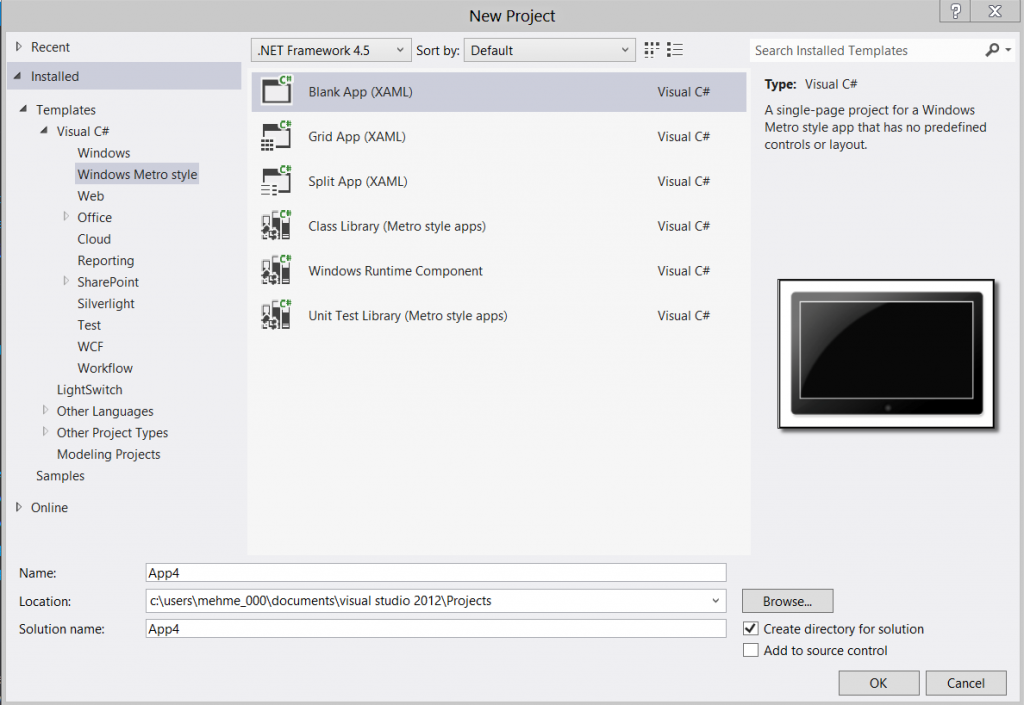


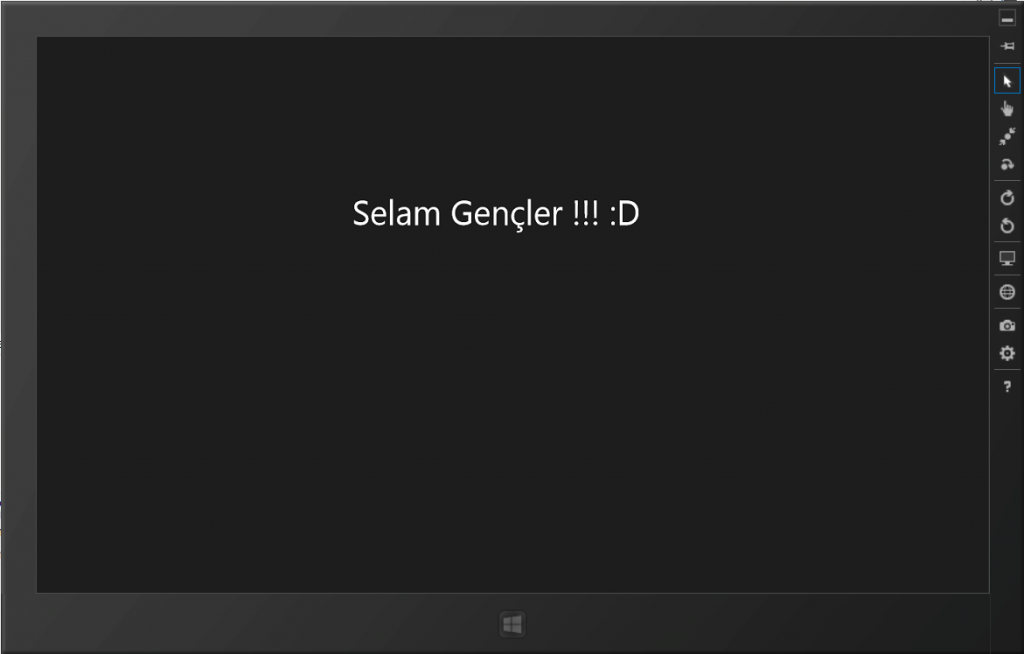
Çok güzel yazmışsınız hocam çok beğendim. Gerçekten yararlı bilgiler veriyorsunuz. Ağzınıza sağlık :))